ZoomIt电脑版下载(zoomIT怎么使用)
ZoomIt软件一个超级好用的演示工具,当你放映PowerPoint胶片(or whatever)时,通过ZoomIt,可以运行热键激活放大和直接在屏幕上划线的功能,讲解胶片需要放大细节、勾重点或者做一些辅助标记的时候非常有用。
ZoomIt界面预览
在官方下载ZoomIt之后,无需安装,解压缩即可使用。
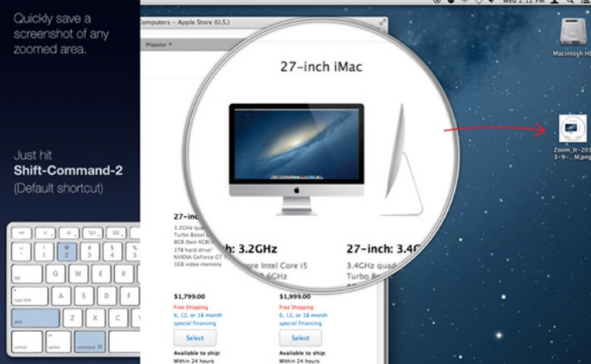
第一次运行时,程序会弹出如下图所示 的选项对话框,来提示用户:
第一,软件具备的功能:屏幕放大、屏幕标注、定时。
第二,设定相应快捷键(默认为ctrl+1/2/3)
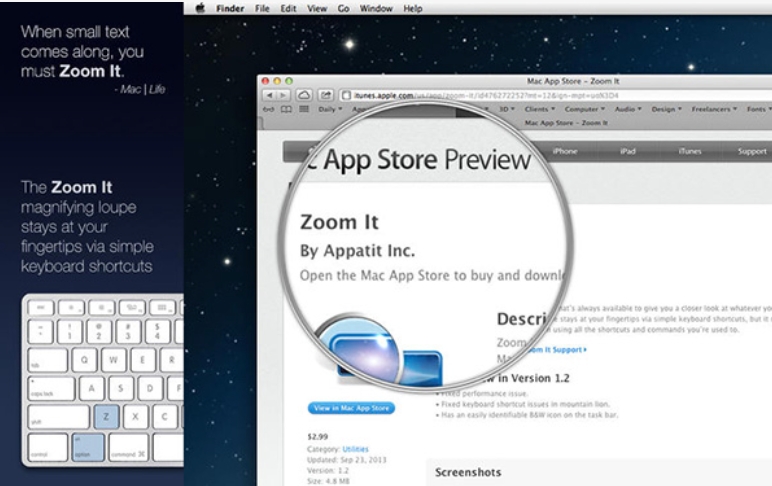
ZoomIt功能使用
ZoomIt基本功能与快捷键操作(绘图软件:FreeMind)0. 配置:使用前设定快捷键
当您第一次运行ZoomIt,它将弹出一个配置对话框,描述ZoomIt能做什么,让你指定热键来更方便的进入缩放或标注功能,而且还能够自定义绘图笔的颜色和大小。例如,我可以用标注功能标注屏幕上的问题。ZoomIt还包括一个定时器功能,当你从定时器窗口切换出来它甚至仍然是可用的,并且,你还可以通过点击一下ZoomIt托盘图标再返回到计时器窗口。
屏幕放大
按下快捷键(默认ctrl+1),即可进入ZoomIt的放大模式。这时屏幕内容将放大后(默认2倍)显示。
移动光标,放大区域将随之改变。
用鼠标滚轮或者上下方向键,将改变放大比例。
关于实时放大,见下。
按下Esc键 或 鼠标右键,会退出放大模式。
在放大模式下,按上鼠标左键,将保持放大状态,启用标注功能。当然,也可以退出放大,只进行标注。
屏幕标注
标注功能主要用来突出屏幕的某一部分内容,比如图片的某一细节、文章的关键段落。
按下快捷键(默认ctrl+2),或在放大模式下按下鼠标左键,可进入标注模式。这时,鼠标会变成一个圆形的笔点,其颜色、大小可调。
* 通过按住左ctrl键,使用鼠标滚轮或者上下箭头键调整画笔的宽度。
* 按键调整画笔颜色:r 红色;g 绿色;b 蓝色;o 橙色;y 黄色;p 粉色。
可轻松画出不同的形状:
* 按住Shift键可以画出直线;
* 按住Ctrl键可以画出长方形;
* 按住tab键可以画出椭圆形;
* shift+ctrl 可以画出箭头。
其他操作:
* Ctrl+Z:撤销最后的标注。
* e:擦除所有标注。
* w(白色)/k(黑色):将屏幕变成白板或黑板。
* ctrl+s:保存标注或者放大后的画面。
*屏幕打字:进入标注模式后,按‘t’可以进入打字模式。Esc或左键退出。鼠标滚轮或上下箭头可以改变字体大小。缺点是,不支持中文。
* 鼠标右键:退出标注模式。
定时
通过快捷键(默认ctrl+3)或点击ZoomIt的托盘图标菜单,可以进入定时器模式。
用箭头键可以增加或减少时间。你如果alt+tab从定时器窗口退出,可以点击ZoomIt的图标再激活定时器。用Esc退出。
第3项是定时器功能,使用此功能时会暂时将桌面利用白色屏蔽覆盖,并在白色屏蔽上出现倒数计时的时间,您可以选择倒数计时时间的长短、倒数计时结束后是否要播放警告音效、白色屏蔽透明度、倒数计时时间显示在屏幕上的那个位置。
zoomIT 使用教程
zoomIT是一款由微软技术员Mark Russinovich开发的屏幕放大和注释工具,特别适合于演示或教学时突出显示某些信息。该工具功能简洁且易于操作,能够在任何屏幕内容上进行放大、绘制、键入文本以及计时等。以下是zoomIT的详细使用教程。
安装zoomIT
访问Sysinternals网站:Sysinternals 是一个提供各种实用windows工具集的网站。
在页面中找到zoomIT工具,并下载最新版本。
解压缩下载的ZIP文件,并将其中的zoomIT可执行文件保存在您希望存储的位置。
安装完毕后,双击运行zoomIT.exe启动程序。由于它是便携式应用程序,不需要在系统上安装,可以直接运行。
基本使用
zoomIT主要分为四个功能区域:放大镜、画笔、文本输入以及倒计时。
放大镜模式
当您第一次启动zoomIT时,默认进入的是放大镜模式。
激活:默认情况下,按下Ctrl+1即可激活放大镜功能。
操作:在放大镜模式下,您可以使用鼠标移动看到不同区域的放大效果。滚轮可以调整放大倍数。
退出:按Esc键可以退出放大镜模式。
画笔模式
画笔模式允许您在屏幕上自由绘图,非常适合突出显示或绘制图形。
激活:在任何时候按下Ctrl+2可以启动画笔模式。
画笔颜色与粗细:默认画笔是红色,如果需要改变颜色,可以通过Ctrl+Shift+Pen Color Key(其中Pen Color Key可以是红R、绿G、蓝B、橙O、黄Y、粉P)来切换。按住Ctrl并使用鼠标滚轮可以改变画笔粗细。
绘图:按下左键并拖动鼠标开始绘图。
橡皮擦:按住E键可激活橡皮擦功能,移动鼠标来擦除绘画。
撤销:按Ctrl+Z可以撤销上一步操作。
清空屏幕:按Ctrl+A可以清除所有绘制内容。
退出:按Esc键退出画笔模式。
文本模式
文本模式允许您在屏幕上输入文字。
激活:在画笔模式下,点击鼠标右键可以切换到文本模式。
输入文本:点击屏幕上的任意位置开始输入文本。可以使用常规的文本编辑快捷键,如Ctrl+C复制,Ctrl+V粘贴等。
文本大小:按住Ctrl并使用滚轮可以改变文本大小。
颜色:与画笔模式相同,通过Ctrl+Shift+Any Color Key可更换文本颜色。
退出:完成文本输入后,按Enter键结束编辑,按Esc键退出文本模式。
倒计时模式
zoomIT也可以作为一个倒计时器,在演示或会议等场合控制时间。
激活:按下Ctrl+3激活倒计时模式。
设置时间:在激活状态下,通过键盘输入时间(格式为分钟:秒),例如输入5:30设置为5分钟30秒的倒计时。
开始:输入时间后按Enter开始倒计时。
退出:在倒计时过程中按Esc可退出倒计时模式。
高级设置
zoomIT提供了配置对话框,允许用户自定义快捷键等设置。
打开设置对话框:在未激活任何模式时,点击zoomIT托盘图标,然后选择“Options”。
快捷键修改:在“Config”选项卡中,可以更改默认的快捷键。
其他设置:设置对话框还允许配置启动时加载zoomIT、显示通知提示等。
实战应用
在实际应用中,zoomIT可以帮助讲师在展示文档、网页或代码时,迅速聚焦到关键部分,也可以在团队协作过程中,高效地进行思维导图绘制或者问题标注。
进行PPT演讲时,利用zoomIT的放大和标记功能,可以更好地引导听众注意力,清晰地传递复杂的信息。在进行远程教学或网络研讨会时,zoomIT的实时注释功能可以加强互动性,提升学习体验。
注意事项
尽管zoomIT是一个轻量级且非常有用的工具,但也有一些需要注意的点:
当运行某些全屏应用程序时,可能无法正确使用zoomIT。
如果在多显示器设置中使用,可能会有一些限制。
zoomIT不支持自动保存您的注释或绘图,因此请在退出前手动保存重要信息。
总结来说,zoomIT是一个功能强大、操作简便的屏幕放大和注释工具,特别适合用于演示和教学。通过以上教程,您应该可以掌握其基础用法,并在需要的时候高效地使用它。
2、本资源部分来源其他付费资源平台或互联网收集,如有侵权请联系及时处理。
KX下载 » ZoomIt电脑版下载(zoomIT怎么使用)

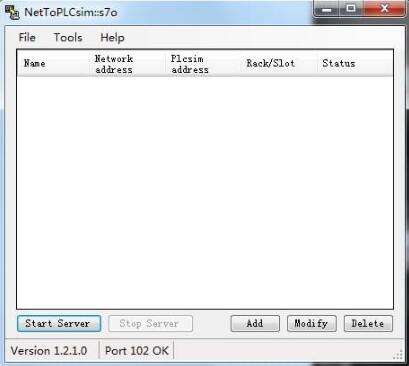



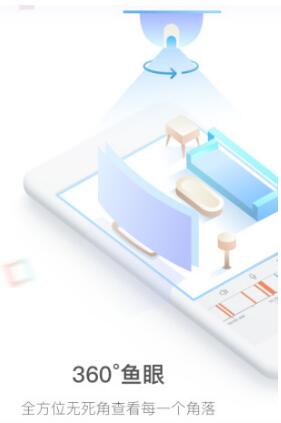

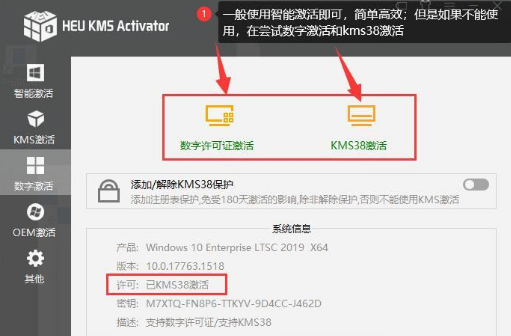
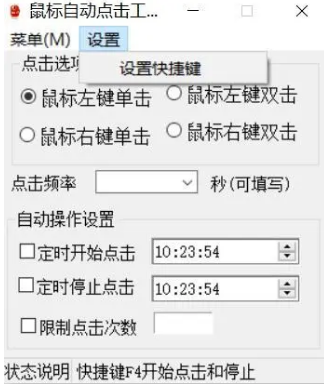

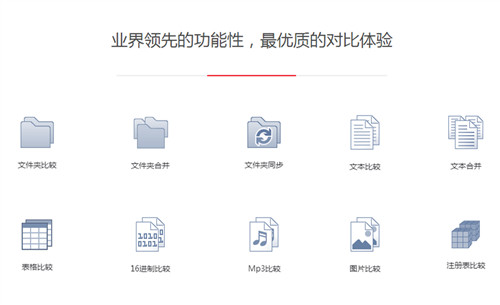

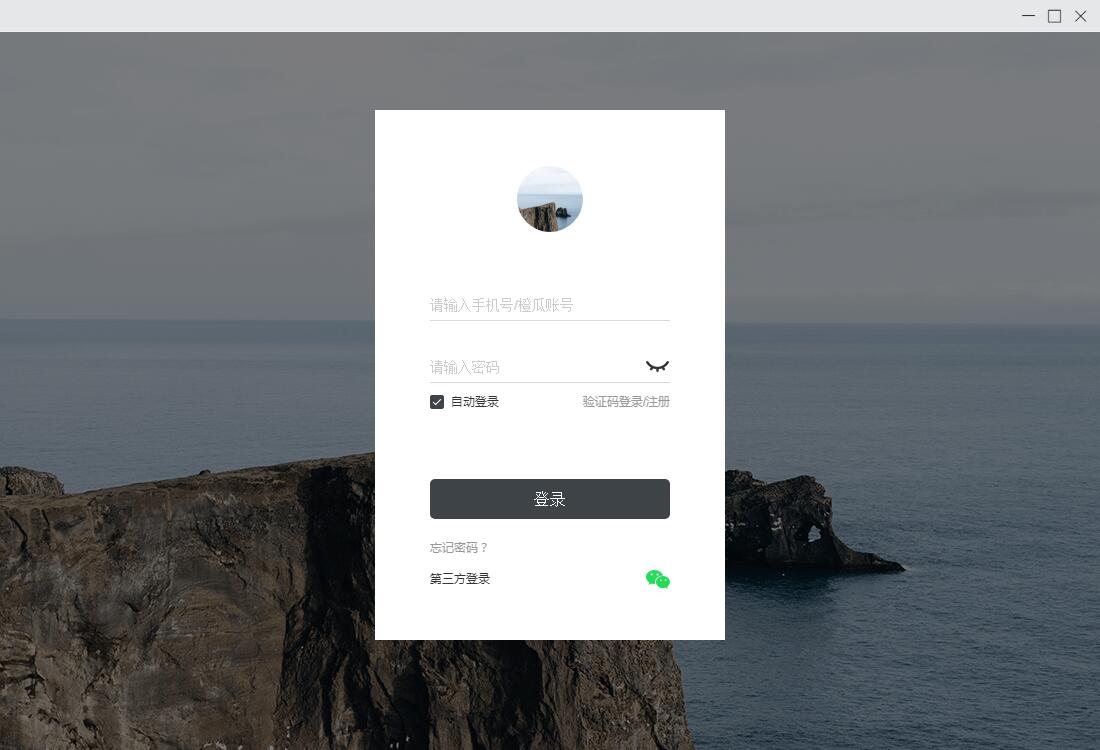

发表评论